Jak udržovat výkon Windows 11 na maximum
Operační systém Microsoft Windows 11 se stále více etabluje v širokém spektru počítačových zařízení. S rostoucí popularitou systému se také množí uživatelské tipy a triky pro jeho optimální využití a vylepšení výkonu. Tento trend otevírá prostor pro detailní průzkum a sdílení nejefektivnějších metod optimalizace, které mohou pomoci uživatelům využít potenciál Windows 11 na maximum.
Operační systém Windows 11, s jeho širokou škálou funkcí a moderním designem, si klade za cíl poskytovat uživatelům plynulý a efektivní počítačový zážitek. Aby však mohl dosáhnout svého plného potenciálu, je nezbytné splnit určité hardwarové požadavky. Základní konfigurace pro spuštění Windows 11 zahrnuje minimálně 1 GHz procesor, 4 GB operační paměti a 64 GB úložného prostoru na pevném disku. Samozřejmě, pro optimální výkon a pohodlnější užívání doporučujeme vyšší specifikace. Nikdo z nás nechce být omezován pomalou odezvou svého počítače či notebooku. Proto je důležité zvážit, zda vaše současné nebo plánované hardwarové vybavení splňuje doporučené požadavky. Investice do lepšího hardwaru nejenže zvýší vaši produktivitu, ale také zabezpečí, že budete moci využívat všechny nové a pokročilé funkce, které Windows 11 nabízí. V této éře digitálních technologií a neustálého vývoje je důležité udržet krok s nejnovějšími trendy a požadavky. Ačkoliv může být aktualizace vašeho systému na Windows 11 spojena s nutností upgrade vašeho hardwaru, výsledný zvýšený výkon a zlepšená uživatelská zkušenost jsou investicí, která se vyplatí.
Vzhledem k neustálým aktualizacím operačního systému Windows 11 mohou uživatelé zažívat zpomalení výkonnosti svých zařízení. Tento jev může být způsoben mnoha faktory, přičemž je důležité věnovat se pravidelné údržbě systému, aby byl zachován jeho optimální výkon. V tomto článku se nepodíváme na funkci Usnadnění ve Windows 11, kterou jsme již dříve zmínili, ale zaměříme se na konkrétní kroky pro optimalizaci výkonu Windows 11.
Optimalizace systému Windows 11 je klíčová pro překonání příležitostného zasekávání a obecného zpomalení zařízení. Provedením určitých úprav a optimalizačních procesů můžete dosáhnout hladšího a rychlejšího provozu vašeho zařízení. V následujících odstavcích vám představíme několik tipů a triků, jak zvýšit výkon vašeho operačního systému a zlepšit tak celkové uživatelské prostředí.
Aktualizace jsou prioritou
Zajistěte si, že váš operační systém je vždy aktuální, je klíčovým krokem k udržení bezproblémového chodu vašeho počítače. Aktualizace, ač občas mohou přinést drobné problémy, většinou přidávají nové funkce a zvyšují výkon a bezpečnost vašeho systému. Udržování aktuálního stavu se týká několika důležitých oblastí:
- Ovladače pro vaše zařízení
- Aplikace
- Operační systém
Pokud používáte produkty společnosti Microsoft, včetně Windows 11, udržení aktuálního stavu je snadné. Stačí otevřít nabídku Start, přejít do Nastavení a vybrat Windows Update. Doporučuje se zapnout automatické aktualizace nejen pro operační systém, ale i pro ostatní produkty Microsoft, aby vaše technologie vždy běžela na nejnovějších verzích a byla tak co nejefektivnější a bezpečná.
Vyčistěte operační systém
Pokud vaše počítačové zařízení trpí pomalostí a základní aktualizace a restarty nepřinesly žádané výsledky, je načase přejít k dalším krokům zlepšení jeho výkonu. Čistění pevného disku, prohlídka bezpečnostních hrozeb a správa spouštěných aplikací jsou klíčové aktivity pro udržení vašeho systému v optimálním stavu.

Čistění pevného disku pomocí nástroje Windows
Využití integrovaného nástroje "Vyčištění disku" v systému Windows 11 je prvním krokem k uvolnění prostoru tím, že odstraníte nepotřebné soubory, včetně některých systémových, které mohou vést k potížím kvůli nedostatku místa. Pro přístup k tomuto nástroji můžete vyhledat "Vyčištění disku" v nabídce Start nebo použít příkaz cleanmgr ve spuštění (Win + R).
- Vyberte soubory ke smazání.
- Pro ještě důkladnější čištění klikněte na "Vyčistit systémové soubory".
Zabezpečení proti virům a hrozbám
Bezpečnostní modul Windows, známý také jako Windows Defender, je vaším spojencem v boji proti virům a malware. Přístup získáte přes ikonu Zabezpečení Windows v systémové liště. V sekci "Ochrana před viry a hrozbami" doporučujeme provést "Úplnou kontrolu" za účelem identifikace a odstranění potenciálních hrozeb.
Správa automatického spouštění aplikací
Mnohé aplikace, které se automaticky spouštějí při startu systému, mohou zbytečně zatěžovat vaše zařízení. Pro správu těchto aplikací otevřete "Správce úloh" (pravé tlačítko myši na hlavním panelu), přejděte na záložku "Spouštěné aplikace" a zakažte ty, které nepotřebujete. Tím uvolníte systémové zdroje pro důležitější úkoly.
Omezení služeb běžících na pozadí
Specifické služby, jako je synchronizace dat, mohou rovněž ovlivňovat výkon. Například, deaktivace synchronizace s OneDrive může přinést znatelné zlepšení. Stačí kliknout na ikonu OneDrive a zvolit "Pozastavit synchronizaci" pro dočasné přerušení.
Dodržováním těchto kroků zajistíte, že váš systém Windows 11 bude nejen rychlejší, ale také bezpečnější při každodenním používání.
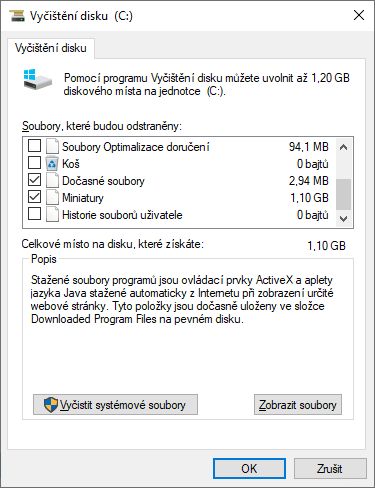
Důkladnější množnost optimalizace Windows 11
Pro zlepšení výkonu a optimalizaci operačního systému Windows 11 existuje celá řada užitečných tipů a triků. Jeden z prvních kroků, který můžete podniknout, je deaktivace vizuálních efektů. I když tyto efekty na první pohled zlepšují estetický dojem, mohou na méně výkonném hardware způsobovat pomalejší odezvu systému. Pro přizpůsobení těchto nastavení jednoduše otevřete nabídku Start a vyhledejte možnost "Upravit vzhled a výkon systému Windows", kde můžete efekty přizpůsobit podle svých preferencí na výkon nebo vzhled.
Další užitečnou funkcí pro optimalizaci Windows 11 je úprava virtuální paměti, ke které se dostanete skrze okno vizuálních efektů přepnutím na záložku "Upřesnit". Změnou velikosti stránkovacího souboru můžete zlepšit celkový chod operačního systému, což je obzvláště užitečné, pokud jste omezeni kapacitou disku, což může způsobovat zpomalení systému.
Pokud nevyužíváte virtualizační služby, můžete zvážit vypnutí Platformy virtuálního počítače, což může pomoci získat další výkon pro vaše běžné úkoly. Tuto funkci naleznete v menu Start pod možností "Zapnout a vypnout funkce systému Windows".
Uživatelé, kteří hledají další způsoby, jak zvýšit výkon, mohou také zvážit deaktivaci funkce Integrity paměti, což je bezpečnostní nástroj určený k ochraně proti malwaru a nachází se v nastavení "Zabezpečení Windows", přesněji v záložce "Zabezpečení zařízení – Izolace jádra". Vzhledem k tomu, že jde o bezpečnostní prvek, je deaktivace této funkce na vlastní riziko uživatele. Nicméně, její vypnutí může přinést zlepšení výkonu, což oceníte zejména při hraní počítačových her.
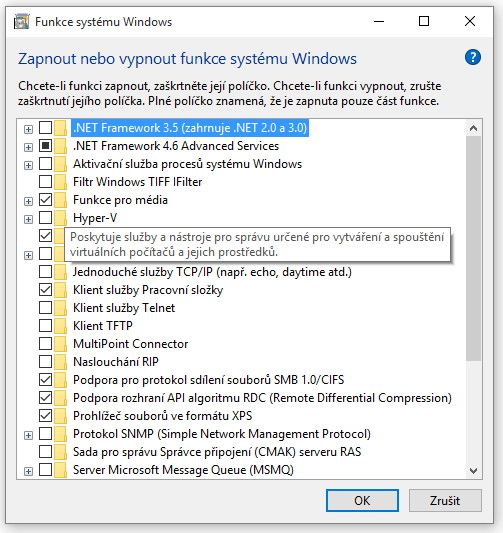
Před provedením jakýchkoliv změn nebo důkladnější optimalizací systému Windows 11 je doporučeno vytvořit si bod obnovy nebo bitovou kopii systému, aby se předešlo případným komplikacím.
Malicomputer jde s dobou a i mi se snažíme nabízet nový Windows 11 v co nějvětším měřítku. Zde naleznete notebooky s Windows 11 a počítače s Windows 11.
